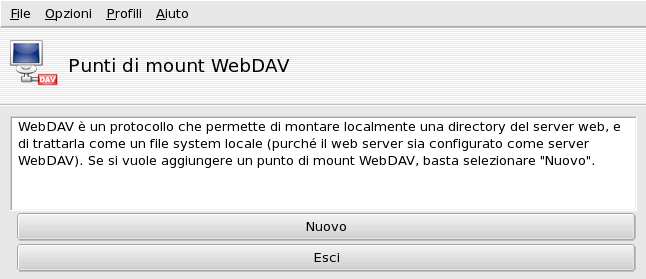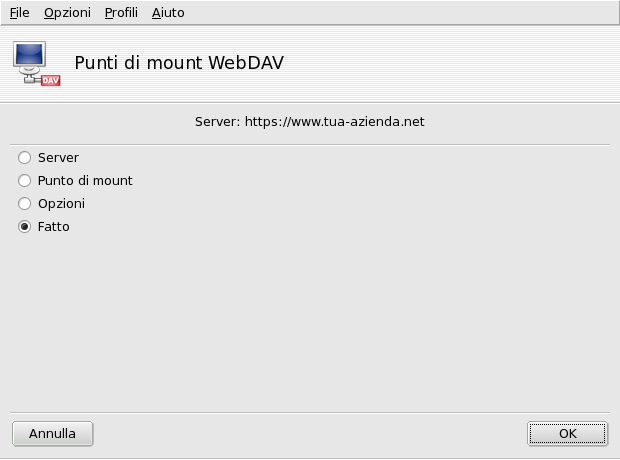Estratto
![]() WebDAV
(Web-based Distributed Authoring and
Versioning) è un'estensione del protocollo HTTP che
permette di creare, spostare, copiare e cancellare risorse su un server web
remoto. In pratica, montando una risorsa WebDAV remota
sulla vostra macchina locale gli utenti potranno modificare i file di un
server web remoto come se appartenessero al filesystem locale.
WebDAV
(Web-based Distributed Authoring and
Versioning) è un'estensione del protocollo HTTP che
permette di creare, spostare, copiare e cancellare risorse su un server web
remoto. In pratica, montando una risorsa WebDAV remota
sulla vostra macchina locale gli utenti potranno modificare i file di un
server web remoto come se appartenessero al filesystem locale.
![[Suggerimento]](images/tip.png) |
Suggerimento |
|---|---|
Visitate il sito WebDAV Resources per ulteriori informazioni su questa estensione. |
La prima volta che eseguirete questo strumento saranno disponibili soltanto due pulsanti: permette di configurare un nuovo punto di mount, mentre chiude l'applicazione. I punti di mount, dopo essere stati configurati, compariranno come nuovi pulsanti sopra di essi, e premendoli apparirà il menu relativo (si veda Figura 6.7, «Il menu WebDAV»).
Dopo aver premuto il pulsante
dovrete inserire l'URL esatta del server
web, completa di http:// o https://.
Quindi cliccate su .
Adesso dovete stabilire da dove saranno accessibili i file presenti sul server web. Selezionate l'opzione Punto di mount e cliccate su . Potrete quindi scegliere una directory locale dall'elenco proposto, oppure digitare voi stessi un percorso. Se il punto di mount selezionato non esiste, il programma provvederà a crearlo.
Se il server richiede l'autenticazione, non dimenticate di compilare i campi username e password nella pagina delle Opzioni. Una volta terminato, non dovrete far altro che montare la risorsa remota selezionando Esegui mount e cliccando su .
A questo punto potrete esaminare e modificare i file accedendovi dal punto di mount configurato in precedenza, ed eventuali cambiamenti apportati avranno effetto immediato sui file del server web.
Per rendere permanenti le
modifiche alla configurazione e mantenerle anche dopo la chiusura della
sessione, non dimenticate di salvarle nel file
/etc/fstab, come vi viene proposto di fare al momento
della chiusura dell'assistente.